Hogyan lehet visszaállítani a kirakatok a windows 10 eltávolítása után a PowerShell
Hogyan lehet visszaállítani a Windows Store a Windows 10, miután kivette a PowerShell
Sok felhasználó törli az összes alkalmazás csomagban a Windows 10, mert nagyon rosszul tette, vagy nem használják a PC-egér és a billentyűzet. Törölheti az összes csomagolt alkalmazások, amint megmutattuk korábban. Ha eltávolította az összes alkalmazást együtt tárolja (Windows Store). és úgy döntött, hogy helyreállítsa vagy újra a Windows Store a Windows 10 eltávolítása után könnyen köze PowerShell.
Annak érdekében, hogy helyreállítsa és újra a Windows Store a Windows 10, miután kivette a PowerShell. hajtsa végre a következő lépéseket:
- PowerShell a Futtatás rendszergazdaként.
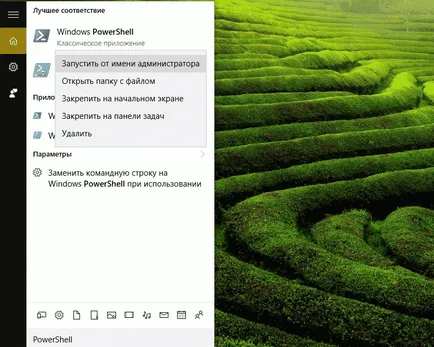
- Írja be a következő parancsot a PowerShell konzol:
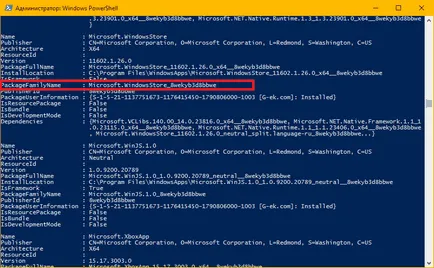
- A megjelenített adatok keresse meg a bejegyzést Microsoft.WindowsStore. Nézd PackageFamilyName vonalon. Ezután futtassa a PowerShell parancs helyett az érték ****** PackageFileName sor:
Add-AppxPackage -register "C: \ Program Files \ WindowsApps \ ****** \ AppxManifest.xml" -DisableDevelopmentMode
Például az én esetemben ez a következő:
Add-AppxPackage -register "C: \ Program Files \ WindowsApps \ Microsoft.WindowsStore_8wekyb3d8bbwe \ AppxManifest.xml" -DisableDevelopmentMode
Ez lehetővé teszi a hátsó telepíteni a Windows Store. Akkor cmozhete telepíti az új alkalmazásokat, amire szüksége van.